Während dieser Pandemie ist unsere gesamte Kommunikation auf Slack und Zoom zurückgefallen . Jetzt ist es ganz einfach, von zu Hause aus an Zoom-Videoanrufen teilzunehmen. Allerdings ist die Geräuschkulisse im und ums Haus wirklich nervig. Um es loszuwerden, gibt es hier ein KI-basiertes Tool, mit dem Sie bessere Zoom-Sprach- und Videoanrufe erhalten können .
So entfernen Sie Hintergrundgeräusche, um bessere Zoom-Anrufe zu erhalten
Krisp ist eine KI-basierte App, die statische Hintergrundgeräusche und andere dynamische Geräusche aus Ihren Anrufen entfernt. Es funktioniert sowohl mit dem Mikrofon als auch mit dem Lautsprecher. Im Grunde erstellt Krisp ein virtuelles Mikrofon, das sich direkt zwischen dem Mikrofon Ihres Computers und der Zoom-App befindet. Es unterdrückt also das Rauschen Ihres Mikrofonsignals und leitet es an Zoom weiter. Auf ähnliche Weise wird auch ein virtueller Lautsprecher erstellt, der sich zwischen dem physischen Lautsprecher und anderen Anwendungen befindet. Dadurch werden die Geräusche unterdrückt, die von anderen Gesprächsteilnehmern zu Ihnen kommen.
Sie müssen lediglich die App (Windows, macOS und sogar eine Chrome -Erweiterung) installieren, sich anmelden oder ein neues Konto erstellen. Gehen Sie als Nächstes zu der Videoanruf-App, mit der Sie Krisp verwenden möchten. In unserem Fall ist es die Zoom-App. Ändern Sie als Nächstes die Mikrofon- und Lautsprecherquelle auf Krisp und nicht auf das Standardmikrofon und den Standardlautsprecher des Computers.
Krisp arbeitet nach einem Freemium-Modell.
- Kostenloser Plan : 120 Minuten/Woche (14-tägige kostenlose Testversion)
- Bezahlplan : Unbegrenzte Zeit (3,33 $/Monat)
Konfiguration
Krisp hat spezielle Apps für Windows, macOS und sogar eine Chrome-Erweiterung. Es unterstützt mehr als 600 Videokonferenz-Apps wie Slack, Hangouts, Messenger, Join.me, WhatsApp usw.
Windows/Mac
Ich werde die Konfiguration unter Windows demonstrieren, aber sie ist auch auf dem Mac ähnlich. Laden Sie zunächst die Krisp-Anwendung herunter und installieren Sie sie . Sobald Sie die Anwendung installiert haben, sehen Sie sie unten rechts in der Taskleiste.

Melden Sie sich als Nächstes in der Krisp-App an oder erstellen Sie ein neues Konto. Wenn Sie fertig sind, lassen Sie es.

Öffnen Sie als Nächstes die Zoom-Anwendung.

Klicken Sie in den Zoom -Fenstern oben rechts auf Ihr Profilbild und dann auf „ Einstellungen “ .

Wechseln Sie auf der Seite Einstellungen zur Registerkarte Audio. Ändern Sie hier den Lautsprecherausgang auf Krisp-Lautsprecher und den Mikrofoneingang auf Krisp-Mikrofon. Falls Sie Krisp deaktivieren möchten, können Sie entweder die App über die Taskleiste beenden oder Ihren Lautsprecherausgang und Ihren Mikrofoneingang auf die Standardeinstellungen zurücksetzen.

Chrome-Erweiterung
Falls Sie Linux verwenden oder die Zoom-Web-App verwenden, müssen Sie die Krisp-Chrome-Erweiterung verwenden. Die Konfiguration der Chrome-Erweiterung ist ganz einfach und alles, was Sie tun müssen, ist, die Krisp für Chrome- Erweiterung herunterzuladen, zu installieren und sich anzumelden.
Posten Sie das, klicken Sie auf die Erweiterung, wenn Sie sich in einem Videoanruf befinden, und Sie hätten einen Schalter namens „Mute Noise“. Sobald Sie es einschalten, beginnt die Erweiterung, das aus Ihrem Mikrofon kommende Rauschen zu filtern. Krisp arbeitet mit KI, daher dauert es eine Weile, bis Sie Ihre Stimme neben anderen Umgebungsgeräuschen und menschlichen Stimmen erfassen können. Stellen Sie also sicher, dass Sie ihm zusätzliche 10-20 Sekunden und ein paar Beispielzeilen geben, um sich an die Umgebungsgeräusche und Ihre Stimme anzupassen.

Beispieltest
Unten ist ein Zoom-Testanruf, den wir in unserem Büro zwischen Musik und anderen Umgebungsgeräuschen durchgeführt haben. Sie können das Vorher-Nachher-Audiobeispiel und den Unterschied in den Umgebungsgeräuschen sehen.
Darüber hinaus hat Kaushal einen speziellen Übersichtsartikel von Krisp , der alle Grundlagen von macOS, Windows bis zur Chrome-Erweiterung abdeckt. Er hat auch ein paar andere Tests durchgeführt und Sie können die Probe in seinem Artikel finden.
Lesen Sie auch: Apps zur Verwendung der Telefonkamera als Webkamera für PC und Mac

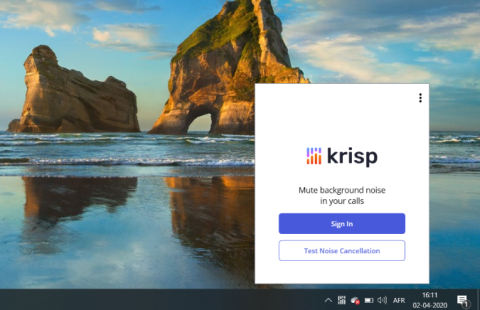








![So deaktivieren Sie Benachrichtigungen in Microsoft Teams [AIO] So deaktivieren Sie Benachrichtigungen in Microsoft Teams [AIO]](https://cloudo3.com/resources8/images31/image-2249-0105182830838.png)





![Bedingte Formatierung basierend auf einer anderen Zelle [Google Tabellen] Bedingte Formatierung basierend auf einer anderen Zelle [Google Tabellen]](https://cloudo3.com/resources3/images10/image-235-1009001311315.jpg)